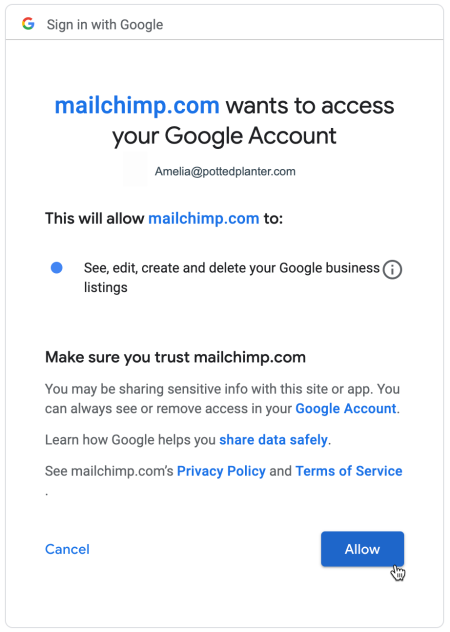Hol dir Hilfe von Experten
Von Schulungen bis hin zum Full-Service-Marketing: Unsere Partnercommunity kann dir dabei helfen, deine Ideen in die Tat umzusetzen.
Verbindung zur App Google Unternehmensprofile (Google Business Profile) herstellen oder trennen
Wenn du deinen Mailchimp-Account mit deinem Google-Unternehmensprofil verbinden möchtest, verwende dazu die App Google Unternehmensprofile (Google Business Profile). So kannst du den von dir erstellten E-Mail-Kampagnen Informationen aus deinem Google My Business Profil hinzufügen. Du kannst beispielsweise deine Geschäftszeiten, eine Karte mit dem Anfahrtsweg zu deinem Unternehmen oder Fotos deines Unternehmens direkt aus deinem Google Business Profil zu deiner E-Mail-Kampagne hinzufügen, ohne sie in deinen Mailchimp-Account hochzuladen.
In diesem Artikel erfährst du, wie du Google Unternehmensprofile verbindest oder trennst und wie die App zusammen mit Mailchimp funktioniert.
Vor dem Start
- Du brauchst dazu für dein Unternehmen ein Google-Unternehmensprofil.
- Du musst den neuen E-Mail-Builder verwenden, um diese App nutzen zu können. Weitere Informationen zum neuen Builder findest du in dem Artikel Eine E-Mail mit dem neuen Builder gestalten
- Nachdem du die App verwendet hast, um einer E-Mail Informationen hinzuzufügen, bleiben diese unverändert, auch wenn du dein Google Business Profil aktualisierst.
Funktionsweise
Sobald du den Verbindungsprozess startest, wirst du aufgefordert, dich bei deinem Google My Business Konto anzumelden und Mailchimp den Zugriff auf das Konto zu genehmigen.
Wenn deine Konten verbunden sind, wähle die Informationen aus deinem Google My Business Profil, die du deiner E-Mail hinzufügen möchtest. Du kannst die Informationen, die du teilst, für jede von dir erstellte E-Mail-Kampagne anpassen.
Google Unternehmensprofile verbinden
Du kannst die App Google Unternehmensprofile über die App-Detailseite mit deinem Mailchimp Account und dem App-Inhaltsblock im neuen E-Mail-Builder verbinden.
Über die App-Detailseite
So verbindest du Google Unternehmensprofile:
- Navigiere zur App-Detailseite von Google Unternehmensprofile.
- Klicke auf Connect (Verbinden).
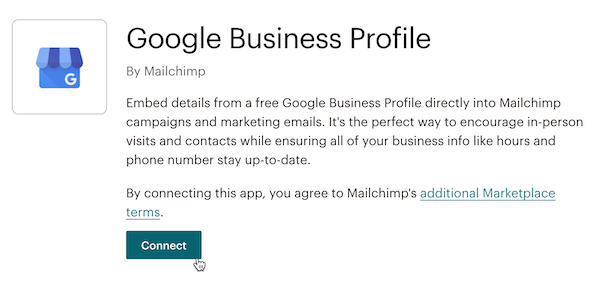
- Wenn du deinen Account zuvor noch nicht in Mailchimp autorisiert hast, wird das Authentifizierungsfenster für Google eingeblendet. Nimm dort deine Authentifizierung vor.
- Wenn du mehrere Google-Konten hast, wähle aus, welches davon du mit deinem Mailchimp-Account verbinden möchtest.
- Überprüfe die Autorisierungsdetails und klicke auf Allow (Erlauben).
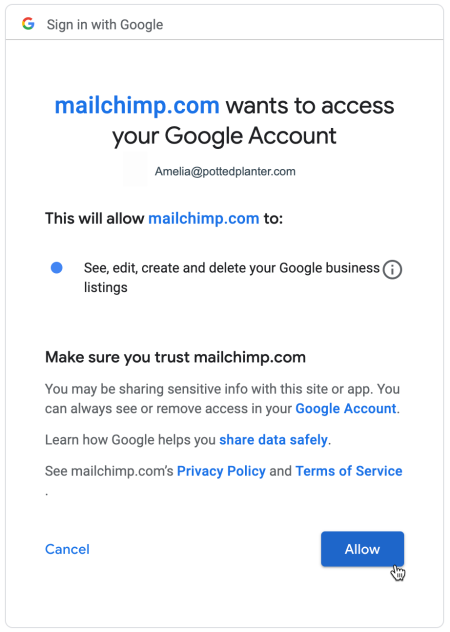
Das war auch schon alles! Dein Google Business Profil ist jetzt mit deinem Mailchimp-Account verbunden. Wenn du den Inhaltsblock der App Google Unternehmensprofile zu einer E-Mail hinzufügst, die du im neuen Builder erstellst, wählst du die Informationen aus deinem Google-Unternehmensprofil aus, die du teilen möchtest.
Im neuen E-Mail-Builder
So verbindest du dein Google Business Profil im neuen E-Mail-Builder:
- Wähle im neuen E-Mail-Builder den Inhaltsblock Apps . Klicke darauf und ziehe ihn auf deine E-Mail-Vorlage.

- Klicke in der Seitenleiste „Select App“ (App auswählen) auf das Pluszeichen, um die Option „Google Business Profil“ zu maximieren.

- Wenn du deinen Account zuvor noch nicht in Mailchimp autorisiert hast, wird das Authentifizierungsfenster für Google eingeblendet. Schließe deine Authentifizierung ab.
- Wenn du mehrere Google-Konten hast, wähle das Google-Konto aus, das du mit deinem Mailchimp-Account verbinden möchtest.
- Überprüfe die Autorisierungsdetails und klicke auf Allow (Erlauben).

- Wenn deine Konten verbunden sind, wähle die Informationen aus deinem Google My Business Profil aus, die du deiner E-Mail hinzufügen möchtest.
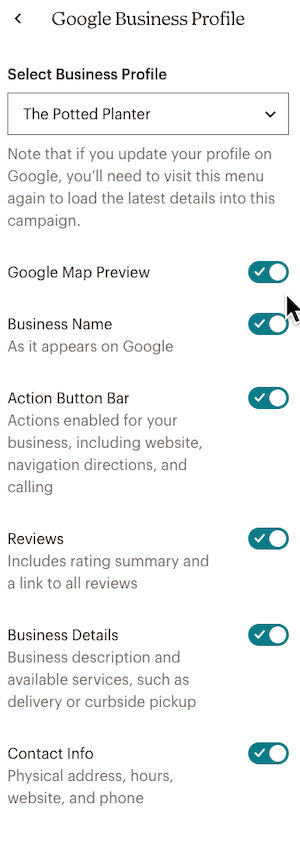
Das war auch schon alles! Die von dir ausgewählten Informationen werden in deinem E-Mail-Design angezeigt.

Hinweis
Wenn du Daten in deinem Google Business Profil änderst, musst du zur Kampagne zurückkehren, damit die App die E-Mail entsprechend aktualisiert.
Nächste Schritte
In den folgenden Artikeln erfährst du, wie du den neuen E-Mail-Builder und Kampagnenberichte nutzt, nachdem du deinen Google My Business Account verbunden hast.
Google Unternehmensprofile trennen
Wenn du Google Unternehmensprofile von deinem Mailchimp-Account trennst, bleiben alle Informationen erhalten, die du einer Kampagne mithilfe der App hinzugefügt hast, bis du den Inhaltsblock entfernst.
So trennst du Google Unternehmensprofile:
- Navigiere zur App-Detailseite von Google Unternehmensprofile.
- Klicke auf Disconnect (Trennen).
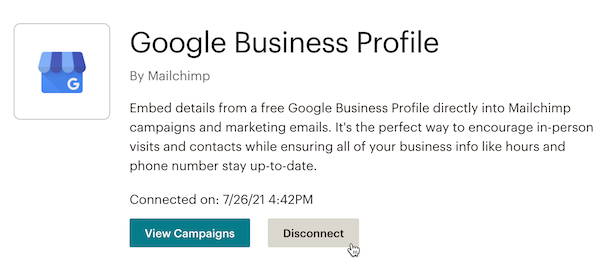
Technischer Support

Hast du eine Frage?
Zahlende Nutzer können sich anmelden, um E-Mail- oder Chat-Support zu erhalten.